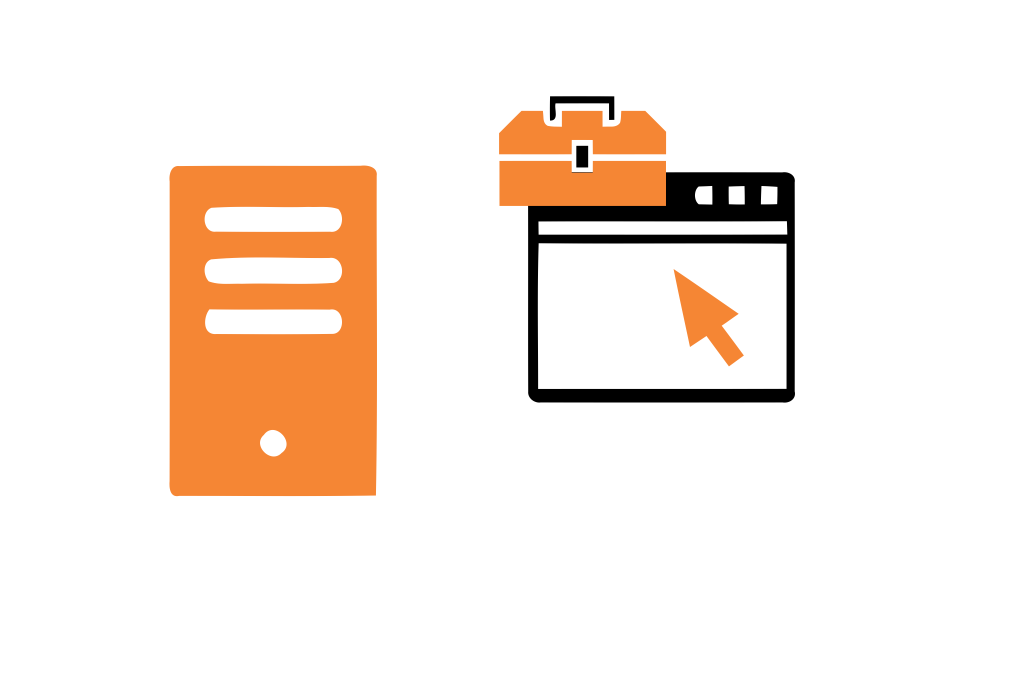
Alta Disponibilidade do Windows Admin Center
Uma das principais novidades de 2018 foi o lançamento da versão final do Windows Admin Center (Antigo Projeto Honolulu). Para quem não conhece o Windows Admin Center é nova ferramenta da Microsoft para o gerenciamento de servidores.
O Windows Admin Center permite que você gerencie os seus servidores e até o Windows 10 utilizando um navegador. Ele é um conjunto de ferramentas de gestão nova, implantado localmente, basta instalar é sair utilizando.
O Windows Admin Center é a evolução moderna das ferramentas de gerenciamento “in-box”, como o Server Manager e o MMC. Ele complementa o System Center e o Operations Management Suite – não é um substituto.
Windows Admin Center é executado em um navegador da web e gerência servidores Windows Server 2016, Windows Server 2012 R2, Windows Server 2012, Windows 10 e muito mais através do portal Windows Admin Center instalado no Windows Server 2016 ou Windows 10. O gateway gerencia servidores usando o PowerShell remoto e WMI em WinRM. O gateway é incluído com o Windows Admin Center em um pacote. msi leve único que você pode fazer o download aqui.
O gateway do Windows Admin Center, quando publicado no DNS e com acesso por meio dos firewalls corporativos correspondentes, permite que você se conecte e gerencie com segurança seus servidores de qualquer lugar com o Microsoft Edge ou o Google Chrome.
Saiba como o Windows Admin Center melhora seu ambiente de gerenciamento
Funcionalidade familiar
O Windows Admin Center é a evolução de plataformas de gerenciamento conhecidas e de longa data, como o Microsoft Management Console (MMC), criado desde o início para a maneira como os sistemas são criados e gerenciados atualmente. O Windows Admin Center contém muitas das ferramentas familiares que você usa atualmente para gerenciar os Windows Servers e os clientes.
Fácil de instalar e usar
Instale em um computador com Windows 10 e comece a gerenciar em minutos ou instale em um servidor do Windows 2016 atuando como um gateway para permitir que toda a organização gerencie computadores a partir de seu navegador da web.
Complementa as soluções existentes
O Windows Admin Center trabalha com soluções como o System Center e o Azure Operations Management Suite, adicionando recursos a tarefas detalhadas de gerenciamento de uma única máquina.
Gerenciar de qualquer lugar
Publique seu servidor de gateway do Windows Admin Center na Internet pública e, em seguida, conecte-se e gerencie os servidores de qualquer lugar, tudo de maneira segura.
Segurança aprimorada para sua plataforma de gestão
Windows Admin Center tem muitos aprimoramentos que tornam sua gestão plataforma mais segura. Controle de acesso baseado em função permite que você ajuste fino que os administradores têm acesso a quais recursos de gestão. Opções de autenticação do gateway incluem grupos locais, baseados em domínio Active Directory local e baseada em nuvem Azure do Active Directory. Também, obter conhecimento em ações de gestão executadas em seu ambiente.
Integração com Azure
O Windows Admin Center tem muitos pontos de integração com os serviços do Azure, incluindo o Azure Active Directory, Azure Backup, Azure Site Recovery e muito mais.
Gerenciar clusters de hiperconvergentes
O Windows Admin Center oferece a melhor experiência para gerenciar clusters hiperconvergentes – incluindo virtualização de computação, armazenamento e componentes de rede.
Extensibilidade
O Windows Admin Center foi criado com a extensibilidade em mente desde o início, com a capacidade da Microsoft e de desenvolvedores terceirizados de criar ferramentas e soluções além das ofertas atuais. A Microsoft oferecerá um SDK em breve para permitir que desenvolvedores criem suas próprias ferramentas para o Windows Admin Center.
Que tipo de instalação é certo para você?
Sistemas operacionais suportados:
Observação: Quando este artigo foi escrito o Windows Server 2019 e 2022 não tinha lançado, agora já é suportado em Modo Gateway.
Instalação da área de trabalho: Conecte-se ao gateway do Windows Admin Center do mesmo computador no qual ele está instalado (isto é, https://localhost:[port])
Serviço de gateway: Conecte-se ao gateway do Windows Admin Center a partir de um navegador do cliente em uma máquina diferente (isto é, https://servername)
Sistemas Operacionais Suportados: Gerenciamento
Você pode usar o Windows Admin Center para gerenciar os seguintes sistemas operacionais Windows:
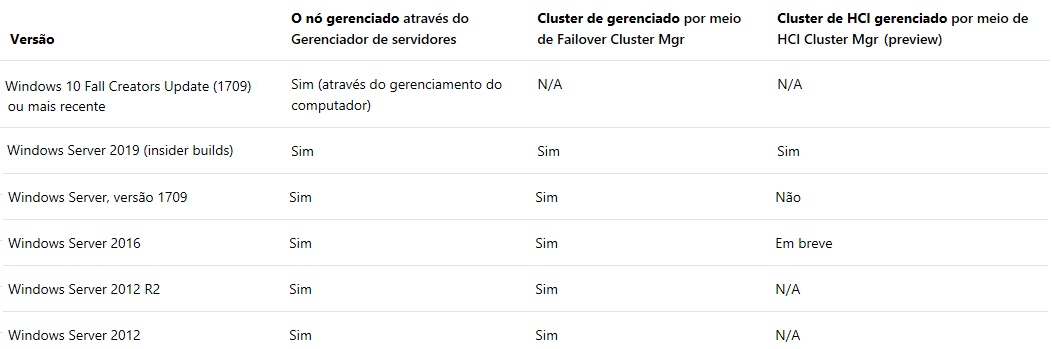
Observação: Se quiser gerenciar servidores Windows Server 2008 R2, Windows Server 2012 e Windows Server 2012 R2 será necessário atualizar o Windows Management Framework versão WMF 5.1. Para saber como atualizar para versão WMF 5.1, acesse aqui o link do meu artigo no portal Cooperati demostrando essa atualização.
Para verificar qual versão do Windows Management Framework está instalado, digite no Powershell o seguinte comando: $PSVersiontable
Quando este artigo foi escrito o Windows Server 2008 R2 não era suportado, agora o gerenciamento do Windows Server 2008 R2 é suportado apenas no Windows Admin Center Preview.
Opções de implantação
Alta disponibilidade
Você pode habilitar a alta disponibilidade do serviço de gateway implantando o Windows Admin Center em um modelo ativo-passivo em um cluster de failover. Se um dos nós no cluster falhar, o Windows Admin Center normalmente passa para outro nó, permitindo que você continue gerenciando os servidores em seu ambiente sem problemas.
Pré-requisitos
- Um cluster de failover de 2 ou mais nós no Windows Server 2016.
- Um cluster compartilhado (CSV) de volume para Windows Admin Center armazenar dados persistentes que podem ser acessados por todos os nós no cluster. 10 GB será suficiente para seu CSV.
- Scripts de implantação de alta disponibilidade de Scripts de instalação Windows Admin Center HA arquivo zip. Você pode baixar o arquivo. zip contendo esses scripts para um nó no cluster ou para sua máquina local e em seguida, copiar os scripts conforme necessário com base nas orientações abaixo.
- Recomendado, mas opcional: um certificado pfx & senha. Você não precisa ter já instalado o certificado em nós de cluster – o script fará isso por você. Se você não fornecer um, o script de instalação gera um certificado auto assinado, que expira após 90 dias.
Instalar o Windows Admin Center em um cluster de failover
- Copie o script Install-WindowsAdminCenterHA.ps1 para um nó no cluster. Faça o download ou copie o Windows Admin Center .msi para o mesmo nó.
- Execute o script Install-WindowsAdminCenterHA.ps1 com os seguintes parâmetros:
-clusterStorage : o caminho local do Volume Compartilhado do Cluster para armazenar dados do Windows Admin Center.
-clientAccessPoint : escolha um nome que você usará para acessar o Windows Admin Center. Por exemplo, se você executar o script com o parâmetro –clientAccessPoint contosoWindowsAdminCenter , você acessará o serviço Windows Admin Center visitando https://contosoWindowsAdminCenter.<domain>.com
staticAddress : Opcional. Um ou mais endereços estáticos para o serviço genérico do cluster.
-msiPath : o caminho para o arquivo .msi do Windows Admin Center.
–certPath : opcional. O caminho para um arquivo .pfx de certificado.
-certPassword : Opcional. Uma senha SecureString para o certificado .pfx fornecido em
-certPath
-generateSslCert : Opcional. Se você não quiser fornecer um certificado assinado, inclua esse sinalizador de parâmetro para gerar um certificado autoassinado. Observe que o certificado auto-assinado expira em 90 dias.
-portNumber : opcional. Se você não especificar uma porta, o serviço de gateway será implementado na porta 443 (HTTPS). Para usar uma porta diferente, especifique neste parâmetro. Observe que, se você usar uma porta personalizada (qualquer coisa além de 443), acessará o Windows Admin Center acessando https: // <clientAccessPoint>: <port>.
Por exemplo, para instalar com um certificado assinado:
1 2 | C:\PS> $certPassword = Read-Host -AsSecureString C:\PS> .\Install-WindowsAdminCenterHA.ps1 -clusterStorage C:\ClusterStorage\Volume1 -clientAccessPoint contoso-ha-gateway -msiPath '.\ServerManagementGateway.msi' -certPath cert.pfx -certPassword $certPassword |
E para instalar com um certificado autoassinado:
1 | C:\PS> .\Install-WindowsAdminCenterHA.ps1 -clusterStorage C:\ClusterStorage\Volume1 -clientAccessPoint contoso-ha-gateway -msiPath '.\ServerManagementGateway.msi' -generateSslCert |
Solução de problemas
Os logs de instalação são salvos na pasta temp do CSV (por exemplo, C: \ ClusterStorage \ Volume1 \ temp).
Atualizar uma instalação de alta disponibilidade existente
Você pode atualizar sua instalação de alta disponibilidade quando uma nova versão do Windows Admin Center for lançada, sem perder os dados de conexão salvos no Windows Admin Center.
- Copie o script Update-WindowsAdminCenterHA.ps1 para um nó no cluster de failover onde você implantou o Windows Admin Center. Copie o novo Windows Admin Center .msi para o mesmo nó.
- Execute o script Update-WindowsAdminCenterHA.ps1 com o parâmetro -msiPath, o caminho para o arquivo .msi do Windows Admin Center.
Por exemplo:
1 | C:\PS> .\Update-WindowsAdminCenterHA.ps1 -msiPath '.\ServerManagementGateway.msi' |
Desinstalar o gateway do Windows Admin Center do seu cluster de failover
O script de desinstalação-WindowsAdminCenterHA.ps1 desinstala o Windows Admin Center de todos os nós no cluster de failover.
- Execute a desinstalação-WindowsAdminCenterHA.ps1 em um nó do Cluster de Failover onde está implantado o Windows Admin Center. Sem parâmetros são necessários.
Vídeo
Sobre o vídeo demonstração.
Ficou meio perdido de como realizar os procedimentos para criação da alta disponibilidade do Windows Admin Center, não se preocupe, pois preparei um vídeo demostrando todos os passos para realização com sucesso dessa implantação.
Inscreva-se no meu canal do YouTube ative o sininho para receber as notificações!

Há 10 anos atuo na área de TI focado em suporte e administração de infraestrutura, especializado em plataformas Microsoft. Tenho grande experiência em troubleshooting, implantação, configuração e administração de funções e recursos de tecnologia Microsoft. Formado em Redes de Computadores pela faculdade Estácio de Sá de Belo Horizonte.
Comecei a compartilhar o meu conhecimento no ano de 2012, fazendo artigos e vídeos para o meu Blog. Em 2017 comecei a escrever artigos para o portal Cooperati, em 2020 fui premiado como Microsoft MVP, na categoria Cloud and Datacenter Management.
Sou apaixonado em compartilhar o meu conhecimento. Meu lema é: O conhecimento só é válido quando compartilhado.

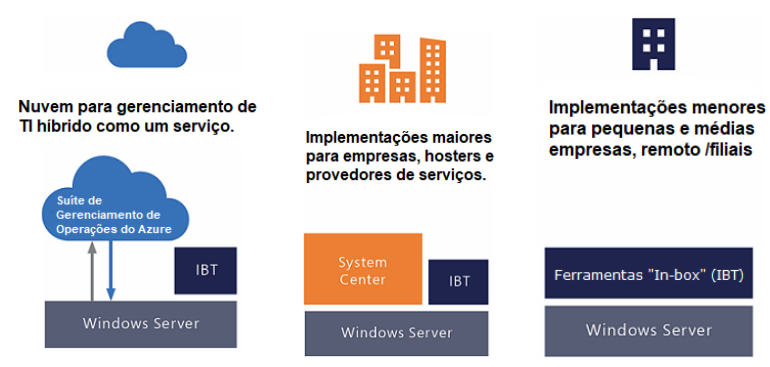
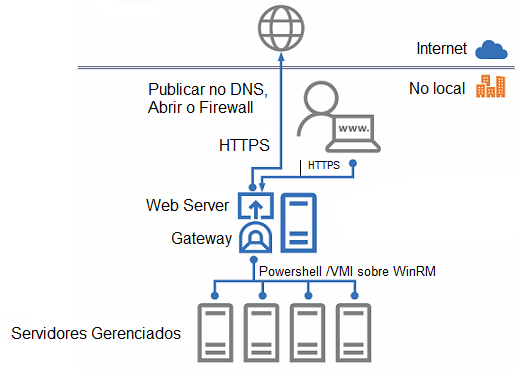
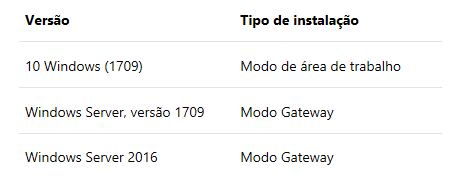
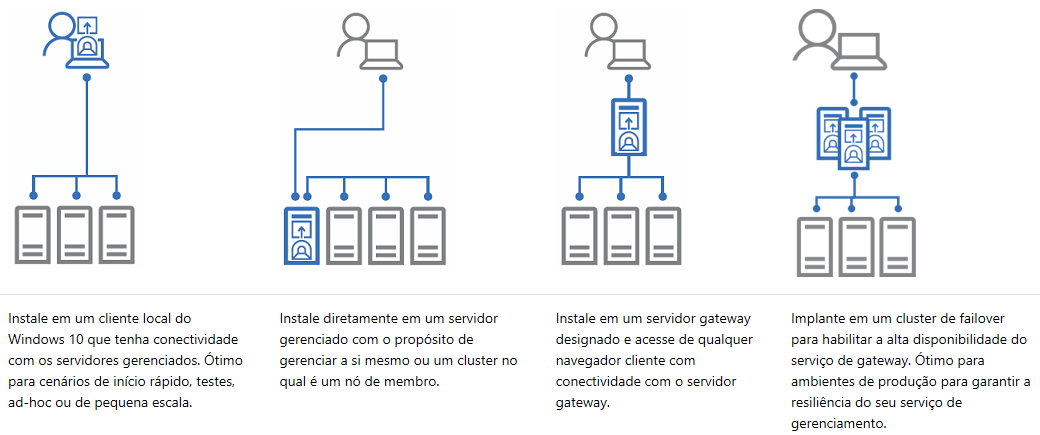

Ola Gabriel Luiz
Sobre o Windows Admin Center, eu consigo monitorar mais de um servidor com dominios diferentes e redes externas. Exemplo: com um servidor em minha residencia, consigo gerenciar os servidores de duas empresas em locais diferentes?
Boa noite.
Muito obrigado por prestigiar o nosso trabalho. Agora vamos a sua dúvida. Sim, você pode gerenciar as duas empresas pelo Windows Admin Center. Você pode utilizar uma vpn para se conectar na rede no cliente e acessar os servidores pelo Windows Admin Center instalado em seu computador (Windows 10), modo de instalação local ou acessar o Windows Admin Center usando um navegador em seu computador, porém o Windows Admin Center deve instalado no modo gateway (Windows Server 2016 ou 2019) no Windows Server no seu cliente, nesta configuração e necessário redirecionar a porta e liberar no firewall a porta de comunicação do Windows Admin Center.
Nesta apresentação eu passo uma visão geral do Windows Admin Center. Se pode assistir a partir do minuto 2:41:21 https://youtu.be/vDG-JCBa–8
[…] Necessário ter o Windows Admin Center instalado, seja ele no modo gateway, local ou altamente disponível. […]
[…] a configurar o Windows Admin Center no modo Cluster de failover (Alta Disponibilidade) acesse aqui o link do artigo postado no portal […]
[…] 1. Necessário ter o Windows Admin Center instalado, pode ser instalado no modo gateway ou modo local. Você também pode ter o Windows Admin Center instalado em alta disponibilidade. […]